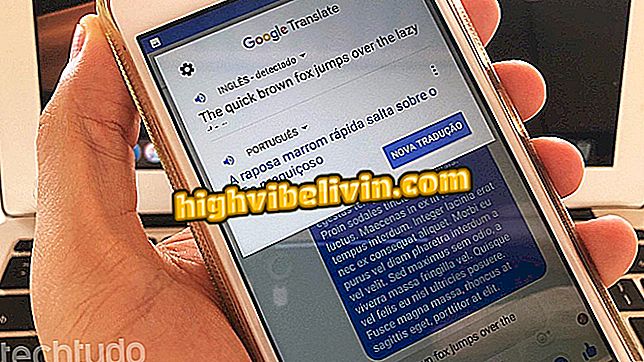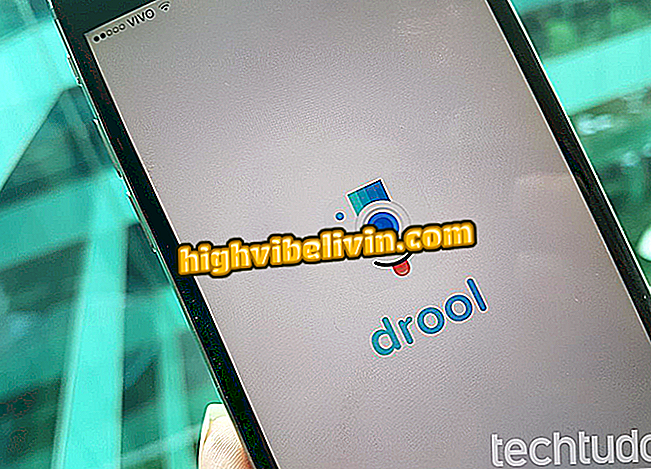Bagaimana untuk menyelesaikan skrin biru di Windows 10
Skrin biru adalah salah satu kesilapan paling klasik sistem Microsoft, dan Windows 10 tidak melebihi peraturannya. Juga dikenali sebagai "skrin biru kematian", kesalahan itu dikenal pasti oleh kod-kod yang sangat umum yang tidak memberitahu asal-usul masalah. Atas sebab ini, penyelesaiannya mungkin melibatkan beberapa prosedur, yang bervariasi terutamanya mengikut permasalahan yang berlaku.
Dalam panduan ini, TechTudo mengajar anda beberapa tindakan yang menyelesaikan keadaan, sama ada ia berlaku semasa menaik taraf ke Windows 10, selepas kemas kini sistem, atau semasa penggunaan. Menganalisis keadaan di mana skrin biru kematian muncul dan melihat bagaimana untuk menghapuskan kegagalan untuk menggunakan semula komputer secara normal.
Windows 10 memberikan skrin hitam selepas mengemas kini KB4103721? Belajar untuk menyelesaikannya

Windows 10 menunjukkan skrin biru kematian? Ketahui cara menyelesaikannya
Mahu membeli telefon bimbit, TV dan produk diskaun lain? Ketahui Bandingkan
Semasa naik taraf ke Windows 10
Apabila skrin biru muncul semasa naik taraf ke Windows 10, proses pemasangan rosak dan sistem akan kembali kepada versi sebelumnya. Terdapat beberapa langkah yang perlu diambil sebelum cuba menaik taraf OS lagi.
1) Keluarkan perkakasan yang tidak diperlukan
Putuskan sambungan semua perkakasan luar yang tidak perlu ke pemasangan, yang termasuk item seperti webcam, pencetak, monitor tambahan, pemacu cakera luaran, dll. Mereka boleh bertentangan dengan sistem dan menyebabkan skrin biru yang ditakuti. Pastikan hanya papan kekunci, tetikus, dan skrin utama jika anda menggunakan desktop. Jika buku nota itu, ambil semua komponen tambahan.

Putuskan sambungan persisian dan komponen yang tidak perlu dari komputer anda sebelum naik taraf ke Windows 10
2) Kemas kini pemandu
Pemandu yang sudah lapuk boleh menyebabkan masalah semasa pemasangan sistem. Jika anda menjalankan operasi melalui Pembaruan Windows, program itu harus memuat turun dan memasang pemacu secara automatik. Tetapi ada kemungkinan terdapat ralat dalam proses ini, atau walaupun anda tidak menggunakan alat Microsoft, menyebabkan Windows 10 bertentangan dengan pemandu yang sudah lapuk.
Outputnya adalah untuk mengemas kini driver secara manual sebelum cuba memasang Windows 10 lagi. Taip "Pengurus Peranti" dalam Carian Windows dan masukkan alat tersebut. Klik kanan pada pemandu yang mungkin ketinggalan zaman dan pilih "Kemas kini Pemandu." Di tetingkap seterusnya, masukkan "Cari secara automatik perisian driver terkini", yang akan mencari pemandu terkini di Internet.

Kemas Kini Pemandu Sebelum Menaikkan Ke Windows 10 Boleh Mencegah Skrin Biru
Jika alat ini tidak menemui apa-apa perisian yang tersedia, pergi ke laman web pengeluar komponen dan melakukan carian manual. Jika anda ingin menaik taraf pemacu untuk kad grafik Intel, sebagai contoh, masukkan tapak jenama dan semak program yang dikeluarkan untuk model yang dipasang pada komputer anda.
3) Uninstall programs
Perisian yang lebih tua juga mungkin memaparkan ketidakcocokan dengan Windows 10 dan menjana skrin kematian dalam peningkatan sistem. Anda tidak boleh memberitahu program mana yang menyebabkan kemalangan, jadi sebaiknya anda menyahpasang seberapa banyak aplikasi yang mungkin. Keluarkan apa-apa yang anda tidak gunakan, terutamanya perisian lama.
Untuk menyahpasang satu program dalam Windows, buka Panel Kawalan dan klik "Nyahpasang program". Pilih alat yang ingin anda keluarkan dan tekan butang "Nyahpasang". Ulangi operasi dengan mana-mana perisian yang anda fikir mungkin menyebabkan ralat.

Nyahpasang program lama sebelum menaik taraf sistem untuk Windows 10
4) Muat turun fail kemas kini sekali lagi
Fail pemasangan yang rosak adalah satu lagi sebab mengapa skrin biru muncul semasa peningkatan. Penyelesaiannya adalah untuk memuat turun semua fail sekali lagi, menghapuskan yang rosak. Jika anda menaik taraf melalui Kemas Kini Windows, anda boleh melakukan prosedur melalui alat pembersihan cakera.
Taip "Pembersihan Cakera" dalam medan Windows 10 Search dan klik pada utiliti. Pilih "Windows (C :)" - atau pemacu lain di mana Windows dipasang - dan tekan "OK". Kemudian klik butang "Clean System Files" dan kemudian pilih direktori Windows sekali lagi. Akhir sekali, tandakan kotak "Fail pemasangan sementara Windows" dan tekan "OK" untuk memadam fail-fail ini.

Memadam Fail Persediaan Sementara dari Windows 10
Selepas anda memadam fail pemasangan sementara dari sistem, log masuk ke Windows Update dan cuba tingkatkan lagi. Jika anda cuba menaik taraf dari pemacu pen boot, gunakan alat Penciptaan Media untuk memuat turun dan memasang semula Windows 10 sambil mengekalkan dokumen anda.

Menaik taraf Windows 10 dengan alat Penciptaan Media Media
5) Format dan pasang Windows 10 dari awal
Jika tiada petua di atas berfungsi dan komputer anda terus memaparkan skrin biru semasa menaik taraf ke Windows 10, format PC dan lakukan pemasangan yang bersih. Untuk melakukan ini, anda mesti terlebih dahulu mengakses halaman muat turun Microsoft, memuat turun fail pemasangan (ISO) dan kemudian simpannya ke pemacu kilat atau DVD.
Apabila menjalankan wizard pemasangan, pilih pilihan pemasangan "Custom: Install only Windows (advanced)". Ini akan menyebabkan komputer anda diformatkan, jadi penting untuk menyandarkannya terlebih dahulu. Dalam tutorial ini, TechTudo mengajarkan prosedur secara terperinci, dengan arahan langkah demi langkah.

Pemasangan bersih Windows 10 boleh mengambil skrin biru semasa naik taraf
Selepas kemas kini telah dipasang
Skrin kematian biru mungkin mula muncul selepas kemas kini dipasang. Dalam kes ini, anda boleh menyelesaikan masalah dengan hanya menyahpasang versi terkini sistem.
Jika anda mempunyai akses ke desktop Windows 10, log masuk ke Pembaruan Windows, klik "Lihat sejarah kemas kini, " kemudian klik "Nyahpasang pembaruan." Sahkan operasi untuk menyahpasang. Jika prosedur itu menghapuskan ralat berhenti, matikan kemas kini automatik di Windows 10.

Memasang Kemas Kini Kemas Kini Terkini dalam Windows 10 oleh Pembaruan Windows
Jika komputer dimulakan semula beberapa kali melalui skrin biru dan anda tidak dapat mencapai desktop, sistem akan memaparkan alat pembaikan auto pada permulaan. Pilih pilihan "Penyelesaian Masalah", masukkan "Pilihan lanjutan" dan pilih "Pemulihan Sistem". Ini akan menyebabkan Windows kembali ke titik sebelum kemas kini yang menghasilkan ralat.

Pulihkan Sistem dari Alat Pembaikan Auto Windows 10
Semasa menggunakan komputer
Adalah mungkin bahawa skrin biru muncul dari semasa ke semasa, tanpa peristiwa yang berkaitan dengan kemas kini. Kebanyakan prosedur yang diterangkan dalam topik "Semasa menaik taraf ke Windows 10" juga boleh digunakan untuk menyelesaikan masalah semasa penggunaan sehari-hari PC.
Kemas kini pemacu, nyahpasang perisian yang tidak digunakan atau baru dipasang, dan putuskan perkakasan luaran, dan lihat apakah masalah itu telah diperbetulkan. Sekiranya tidak ada kerja, ikuti langkah-langkah dalam petua tambahan yang digariskan di bawah.
1) Kemas kini Windows 10
Versi lama sistem mungkin menjana konflik dengan komponen dan perisian lain yang dipasang. Anda boleh menyemak kemas kini yang tersedia melalui Pembaruan Windows itu sendiri. Cuma akses tetapan Windows 10, pergi ke "Kemas kini dan Keselamatan" dan semak status kemas kini. Sekiranya terdapat versi sistem yang lebih baru, klik "Mulakan semula sekarang" untuk memulakan proses dengan segera atau tetapkan masa dalam "Jadual semula".

Kemas kini Pelaporan Kemaskini Windows untuk Windows 10 Tersedia
2) Membolehkan atau melumpuhkan pelancaran cepat
Perubahan dalam konfigurasi permulaan cepat boleh menghasilkan ralat henti, skrin biru yang dipanggil. Pilihan ini terletak di dalam Panel Kawalan di bahagian "Perkakasan dan Bunyi". Dengan memasukkan menu, klik pada "Power Options", pilih "Tetapan Sistem" dan pergi ke pautan "Pilih fungsi butang kuasa".
Ambil perhatian bahawa terdapat kotak "Sambungkan Cepat Pelancaran (Disyorkan)". Tukarnya. Sekiranya ia diperiksa, jangan tanda tanda itu; Jika tidak dicentang, aktifkan semak. Kemudian tekan butang "Simpan Perubahan".

Menukar Konfigurasi Boot Fast Windows 10
Notebook ditutup bersendirian; Apa yang perlu dilakukan? Tanya soalan dalam Forum.

Apa yang baru dalam Windows 10